Sådan rettes Battle.net-fejl nr. 2 med Blizzard Games
Spil / / August 05, 2021
I denne vejledning viser vi dig, hvordan du løser Battle.net-fejl nr. 2 med Blizzard Games. Spiludgiveren kan prale af nogle af de mest populære og mest spillede spil fordelt på forskellige genrer. Disse inkluderer Warcraft-serien, Diablo-serien, World of Warcraft, Hearthstone, Overwatch blandt andre. Desuden har sidstnævnte for at strømline hele processen med at få adgang til dine Blizzard-spil leveret en smuk smidig platform.
Der er en kamp. Netstarter, hvorfra du kunne få adgang til alle spil fra den nævnte udvikler. Imidlertid bliver ganske mange brugere mødt af en fejlmeddelelse, mens de gør det. Når de lancerer deres foretrukne Blizzard-spil fra klienten, står de over for Battle.net-fejl nr. 2. I denne vejledning vil vi liste alle mulige årsager til, hvorfor denne fejl opstår i første omgang. Desuden gives trinene til løsning af Battle.net-fejl nr. 2 med Blizzard Games. Følg med.

Indholdsfortegnelse
-
1 Sådan rettes Battle.net-fejl nr. 2 med Blizzard Games
- 1.1 Metode 1: Kontroller kamp. Net-servere
- 1.2 Metode 2: Skift region (for problem med server til individuelt spil)
- 1.3 Metode 3: Fix Battle.net-fejl nr. 2 ved at deaktivere Antivirus
- 1.4 Metode 4: Fix Battle.net-fejl nr. 2 ved hjælp af funktionen Scan og reparation
Sådan rettes Battle.net-fejl nr. 2 med Blizzard Games
Den første årsag til ovennævnte fejl kan skyldes serverproblemet med Battle net-klienten. Den anden årsag kunne tilskrives det enkelte spils serverproblemer og ikke hele Blizzard-klienten. På samme måde kan det også være muligt, at din antivirussoftware er i modstrid med den korrekte funktion af spillet.
Endelig kunne en eller to korrupte spilfiler smide den nævnte fejl. For så vidt angår rettelserne, bortset fra de to første, kunne alle de andre udføres fra din ende selv. Med det sagt er her de forskellige metoder til at rette Battle.net-fejl nr. 2 med Blizzard Games. Lad os begynde.
Metode 1: Kontroller kamp. Net-servere

Som nævnt før kunne problemet skyldes et serverudfald i kampen. Net-servere. Hvis du forsøger at starte flere Blizzard-spil, men du ikke har adgang til et af dem, kan det være et resultat af serverproblemer. Den bedste måde at tjekke dette på er ved at gå over til websteder som DownDetector eller Afbrydelse. Rapport. Hvis det faktisk viser nogle problemer med serveren, og alt hvad du kan gøre er at vente, indtil serveren er live igen.
Påmindelse: VEDLIGEHOLDELSESPLAN 08/18: #Warcraft Kamp om Azeroth & #WoWClassic: 07.00 - 08.00 (PDT) | 08/20 #Warcraft Kamp om Azeroth Realm Connections: 7:00 - 15:00 (PDT) | Detaljer her: https://t.co/MMvRkauL5dpic.twitter.com/Senvf2IoHv
- Blizzard CS - The Americas (@BlizzardCS) 17. august 2020
Men på samme tid vil vi foreslå, at du holder styr på embedsmanden Twitter redegørelse for Blizzard. De sender muligvis opdateringer relateret til serverproblemer, den estimerede rettelsestid og andre sådanne vigtige problemer. Husk alle disse punkter, mens du går videre til den løsning, der er relateret til Battle.net-fejl nr. 2 med Blizzard Games. Men hvis problemet kun er med et enkelt spil, og alle andre Blizzard-spil fungerer som forventet, skal du gå over til den næste løsning nedenfor.
Metode 2: Skift region (for problem med server til individuelt spil)
Hvis problemet kun er med et enkelt Blizzard-spil, og alle de andre spil fra den udvikler fungerer godt og godt, kan problemet tilskrives serverproblemerne med netop det spil. I så fald er den bedste løsning at ændre serverregionen for det spil. her er hvordan dette kunne gøres:
- Start slaget. Netapplikation på din pc, og klik på dit brugernavn.
- Vælg Logout i menuen, der vises.
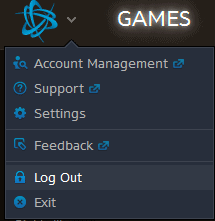
- Når du er logget ud af din konto, føres du til login-siden. Klik på den øverst til venstre, hvis valg af server skal være.

- Denne gang skal du vælge en anden serverregion end det, du oprindeligt havde valgt.
- Når det er gjort, skal du logge ind med dine legitimationsoplysninger og se, om Battle.net-fejl nr. 2 med Blizzard Games er rettet eller ej.
Metode 3: Fix Battle.net-fejl nr. 2 ved at deaktivere Antivirus
I nogle tilfælde kan et antivirus- eller firewallapplikation også markere kampen. Netklient som falsk positiv. I så fald kan du enten deaktivere antivirus- eller Windows Defender-programmet eller afinstallere Firewall-appen. Lad os se trinene til deaktivering af Windows Defender på din pc:
- Gå over til menuen Start og søg efter Kontrolpanel.
- Inden for det skal du gå til System og sikkerhed efterfulgt af Windows Defender.
- Klik på Slå Windows Defender Firewall til eller fra under siden Defender.

- Vælg derefter Sluk for Windows Defender Firewall under både de private netværksindstillinger og offentlige netværksindstillinger.

- Når det er gjort, skal du genstarte din pc og se, om Battle.net-fejl nr. 2 med Blizzard Games-fejlen er der eller ikke.
- Hvis du stadig står over for denne fejl, skal du først slukke for Windows Defender og derefter prøve at afinstallere Firewall også. Til det skal du bruge Windows + R-genvejstastkombinationen til at starte dialogboksen Kør. Skriv appwiz.cpl og tryk Enter.
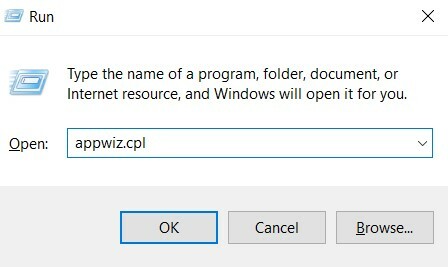
- Dette fører dig til siden Programmer og funktioner. Vælg det foretrukne antivirusprogram, højreklik på det, og vælg Afinstaller. Genstart din pc, og se efter Battle.net-fejl nr. 2 med Blizzard Games. Hvis den stadig er der, skal du gå over til den næste løsning nedenfor.
Metode 4: Fix Battle.net-fejl nr. 2 ved hjælp af funktionen Scan og reparation
Hvis der mangler nogle filer i spillet, kan du også blive mødt med den nævnte fejl. Manuel at finde de beskadigede eller manglende filer kan være en hård møtrik at knække. Men Battle Net Client ser ud til at have taget et godt notat af det samme. Der er en indbygget Scan & Repair-funktion, der automatisk tilføjer og / eller fjerner de ønskede filer for at rette op på fejlen.
Men inden du bruger denne funktion, skal du sørge for, at det spil, du har problemer med, er helt lukket. Ingen af dens baggrundsprocesser skal også køre (som kunne kontrolleres via Task Manager). Når du er sikker på det, skal du fortsætte med nedenstående trin:
- Start slaget. Netklient på din pc.
- gå over til sektionen Spil, og vælg det spil, der viser den nævnte fejl.
- Klik nu på Indstillinger, og vælg Scan & Reparation i rullemenuen, der vises.

- Du får nu en Scan and Repair Installation Prompt, klik på knappen Start Scan.

Scanning er i gang - Vent på, at processen er færdig, og når det er gjort, skal du genstarte din pc. Start nu spillet, og problemet skal rettes.
Med dette afslutter vi guiden om, hvordan du løser Battle.net-fejl nr. 2 med Blizzard Games. Vi har delt fire forskellige metoder til det samme, hvoraf hver skal gøre sit job. Fortæl os i kommentarerne, hvilken metode der fungerede til din fordel. Afrunding, her er nogle Tips og tricks til iPhone, PC tip og tricksog Android tip og trick der fortjener også din opmærksomhed.



